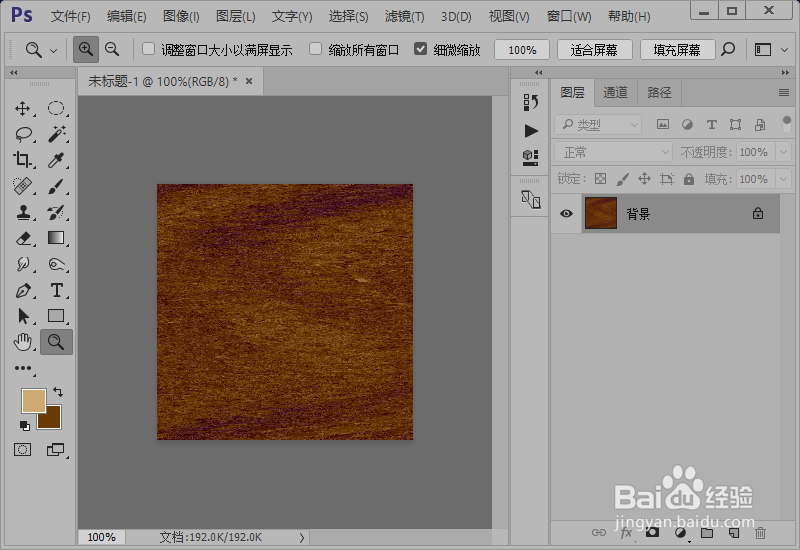1、首先,我们需要龅歧仲半打开我们电脑的ps软件(鼠标左键双击桌面上的ps快捷方式或者是鼠标右键再选择打开都是可以的)。
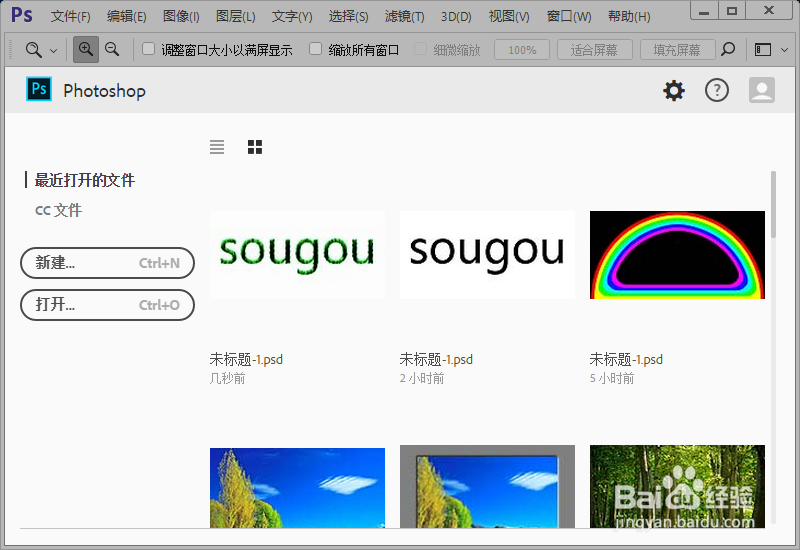
2、打开ps软件之后,我们新建一个画布(选择文件-新建或者是快捷键Ctrl+N都是可以的),小编就新建了一个256*256px的画布给大家做示范。
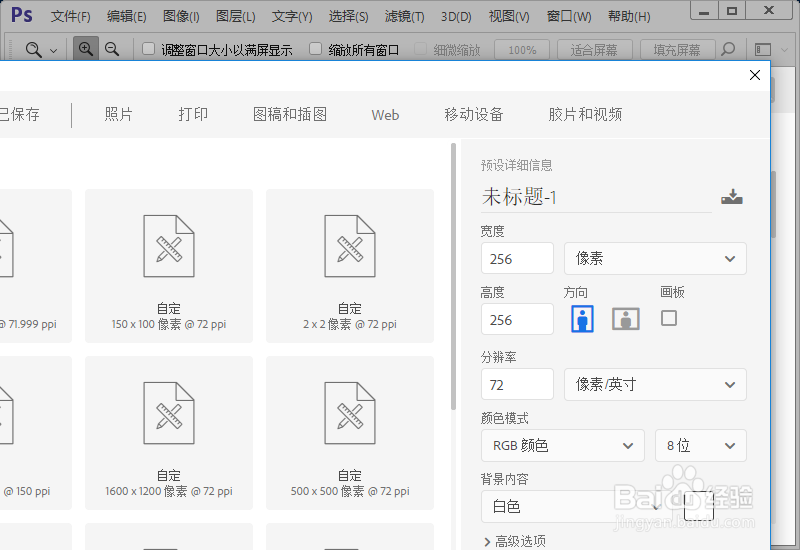
3、设置前景色的颜色,设置如图所示。

4、设置背景色的颜色,设置如图所示。
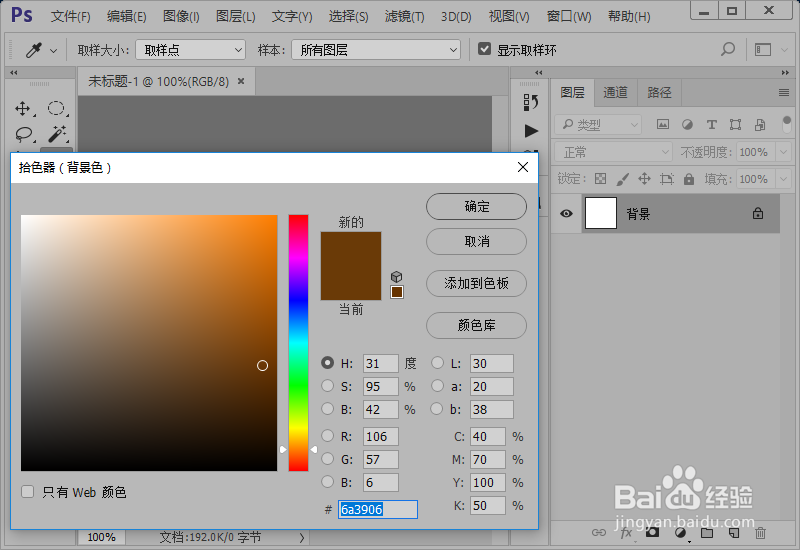
5、给背景图层填充前景色颜色。
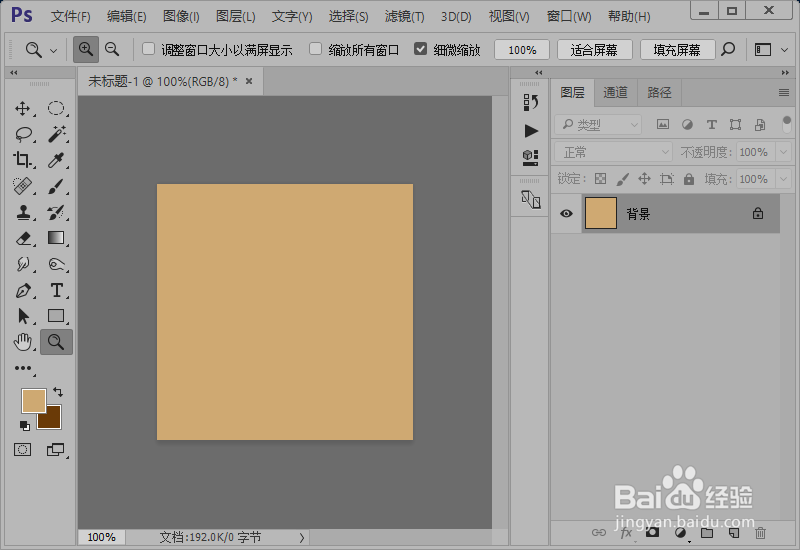
6、然后,添加分层云彩滤镜效果;接着,Ctrl+(Alt)+F重复分层云彩滤镜效果。
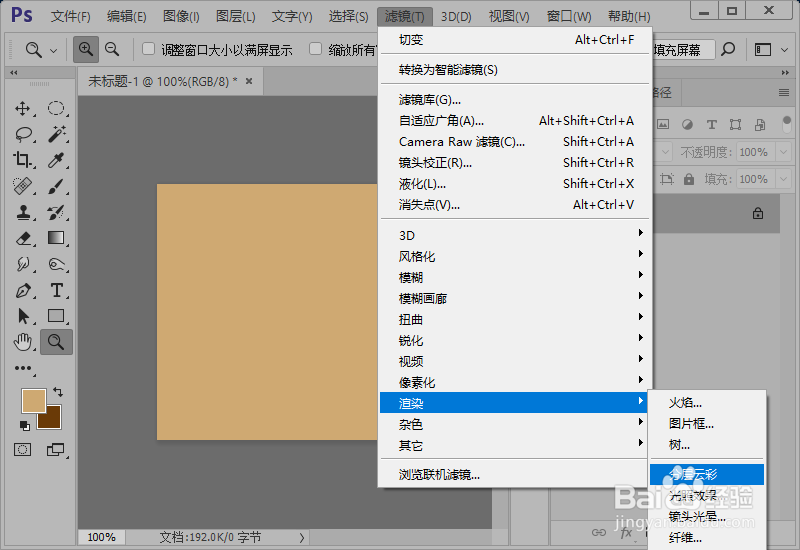
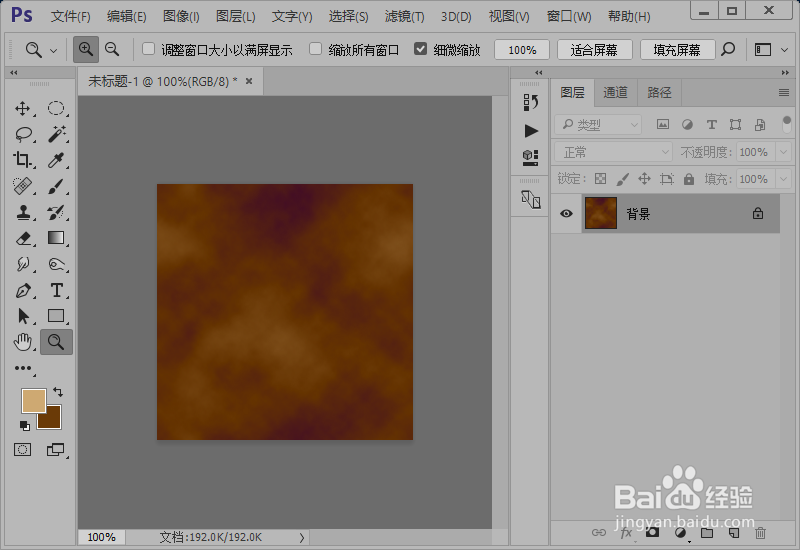
7、添加杂色,参数如图所示。

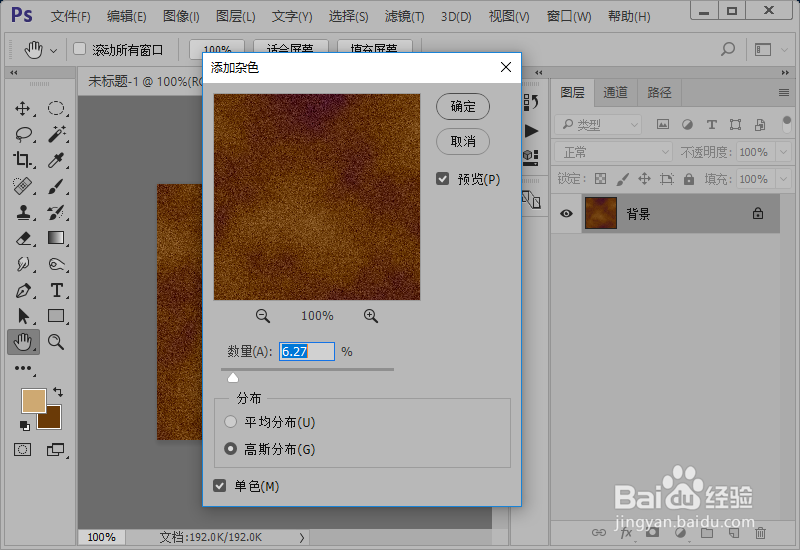
8、从滤镜库里面找到“画笔描边”里面的“喷色描边”,选择并设置如图所示参数。
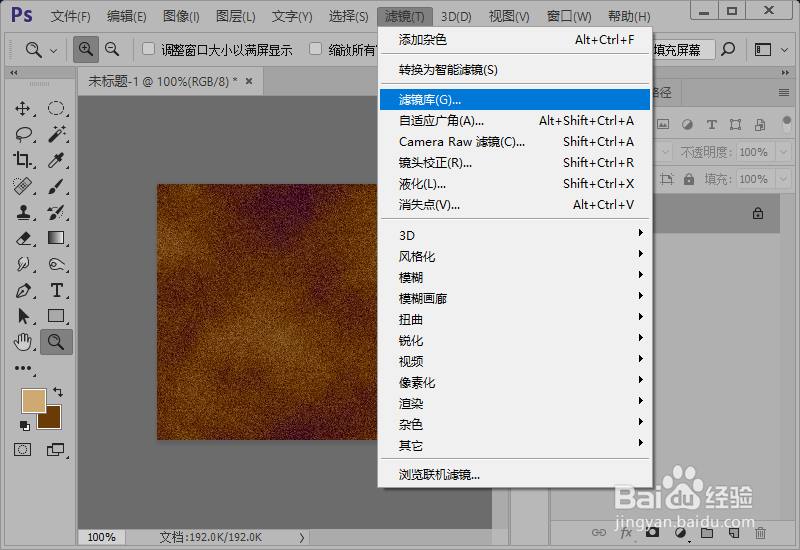
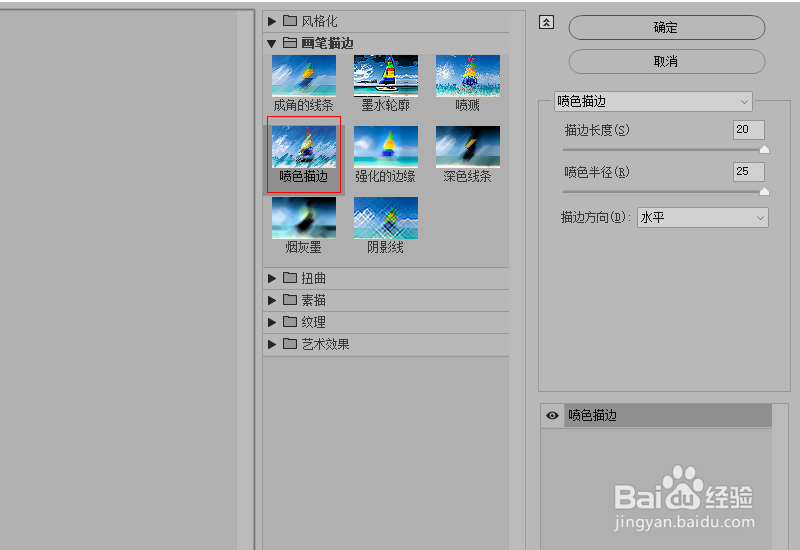
9、执行滤镜-扭曲-切变命令,设置如图。

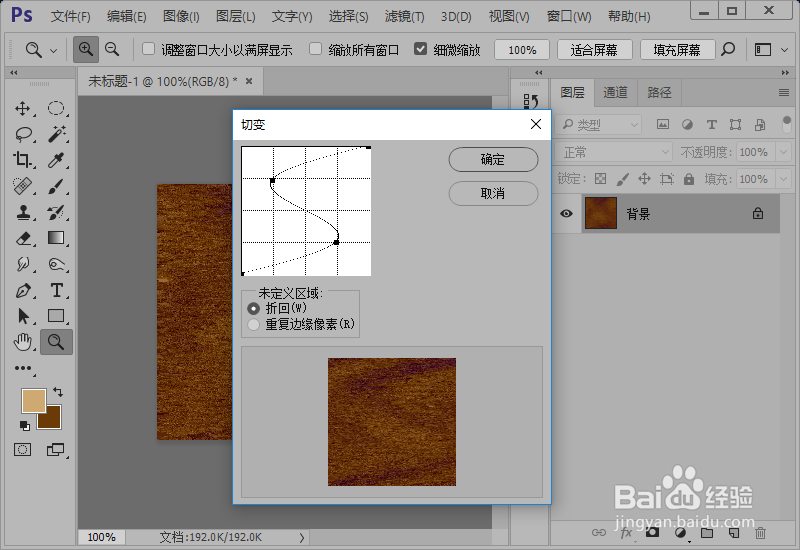
10、这样,我们就制作好了木材素材图片,效果如图。